 الصفحة الأمامية > برنامج تعليمي > 4 طرق لفتح جهاز الكمبيوتر المحمول الخاص بك عندما لا تعمل لوحة المفاتيح
الصفحة الأمامية > برنامج تعليمي > 4 طرق لفتح جهاز الكمبيوتر المحمول الخاص بك عندما لا تعمل لوحة المفاتيح
4 طرق لفتح جهاز الكمبيوتر المحمول الخاص بك عندما لا تعمل لوحة المفاتيح
جلست قطتي على لوحة مفاتيح الكمبيوتر المحمول عندما لم أكن أبحث. الآن بعد أن قمت بتشغيل الكمبيوتر المحمول، لا أستطيع كتابة كلمة المرور لتسجيل الدخول إلى نظام التشغيل Windows 10، ولكن يمكنني تحريك مؤشر الماوس والنقر. لوحة المفاتيح لا تعمل حاليا. كيف يمكنني فتح جهاز الكمبيوتر المحمول الخاص بي عندما لا تعمل لوحة المفاتيح؟
إذا توقفت لوحة مفاتيح الكمبيوتر المحمول عن العمل وكنت في حاجة فورية للوصول إلى الكمبيوتر المحمول، فستساعدك الطرق التالية.
- الطريقة الأولى: استخدام لوحة المفاتيح التي تظهر على الشاشة
- الطريقة الثانية: استخدام لوحة مفاتيح خارجية
- الطريقة الثالثة: إزالة كلمة مرور تسجيل الدخول إلى Windows
- الطريقة الرابعة: إصلاح لوحة مفاتيح الكمبيوتر المحمول
الطريقة الأولى: فتح قفل الكمبيوتر المحمول باستخدام لوحة المفاتيح على الشاشة
1. عندما تصل إلى شاشة تسجيل الدخول إلى نظام التشغيل Windows 10، استخدم الماوس للنقر فوق الزر "سهولة الوصول" في الزاوية اليمنى السفلية من الشاشة، ثم انقر فوق لوحة المفاتيح على الشاشة في القائمة المنبثقة.
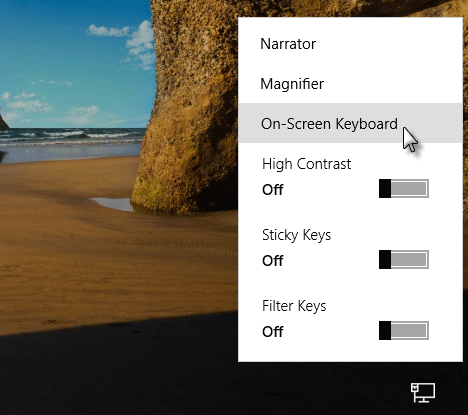
2. بعد فتح لوحة المفاتيح على الشاشة، كل ما عليك فعله هو النقر فوق مربع كلمة المرور، ثم النقر فوق الأحرف أو الأرقام الصحيحة الموجودة على لوحة المفاتيح على الشاشة لإدخال كلمة المرور الخاصة بك.
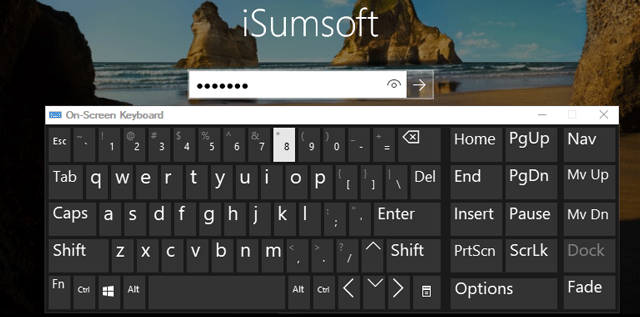
3. عند الانتهاء، انقر فوق زر السهم الأيمن بجوار مربع كلمة المرور، وسوف تقوم بتسجيل الدخول إلى Windows 10 بشكل طبيعي. بمجرد تسجيل الدخول، ستتمكن من تصحيح الأخطاء في لوحة المفاتيح ثم إصلاحها.
الطريقة الثانية: فتح قفل الكمبيوتر المحمول باستخدام لوحة مفاتيح خارجية
إذا كانت لوحة المفاتيح التي تظهر على الشاشة لا تعمل أيضًا لسبب ما، فإن لوحة المفاتيح الخارجية هي الخيار الثاني لفتح قفل الكمبيوتر المحمول الخاص بك. قم بإيقاف تشغيل الكمبيوتر المحمول أولاً، ثم قم بتوصيل لوحة مفاتيح USB بأحد منافذ USB الخاصة بالكمبيوتر المحمول. قم بتشغيل الكمبيوتر المحمول الخاص بك ومن ثم يجب أن يسمح للوحة المفاتيح الخارجية بالقيام بالعمل المطلوب.

ولكن إذا لم تكن لديك لوحة مفاتيح USB متاحة، أو إذا كانت لوحة المفاتيح الخارجية لا تعمل أيضًا مع الكمبيوتر المحمول الخاص بك، فهناك طريقة جيدة أخرى لفتح قفل الكمبيوتر المحمول الخاص بك وهي إزالة كلمة مرور تسجيل الدخول إلى Windows.
الطريقة الثالثة: فتح قفل الكمبيوتر المحمول الخاص بك عن طريق إزالة كلمة مرور تسجيل الدخول
تتطلب هذه الطريقة أن يكون لديك قرص إعادة تعيين كلمة المرور لنظام التشغيل Windows 10 والذي يتم إنشاؤه عند تسجيل الدخول. ولكن إذا لم يكن لديك قرص إعادة تعيين كلمة المرور، فانساه واستخدم طرقًا أخرى.
1. أدخل قرص إعادة تعيين كلمة المرور في أحد منافذ USB بجهاز الكمبيوتر المحمول.
2. لا تكتب شيئًا، ثم انقر فوق السهم الأيمن بجوار مربع كلمة المرور.
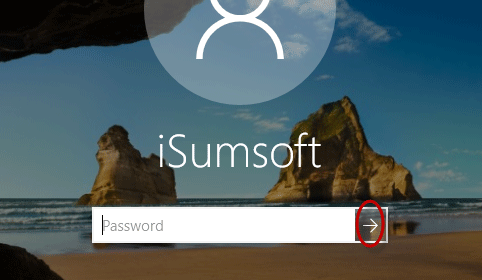
3. ثم ستومض رسالة على الشاشة: "كلمة المرور غير صحيحة. حاول مرة أخرى." انقر فوق "موافق" أسفل الرسالة.
4. سترى الآن رابط إعادة تعيين كلمة المرور يظهر أسفل مربع كلمة المرور. انقر على هذا الرابط وسيظهر معالج إعادة تعيين كلمة المرور.
5. الآن كل ما عليك فعله هو اتباع معالج إعادة تعيين كلمة المرور. انقر فوق "التالي"، ثم "التالي"، واترك كافة حقول كلمة المرور فارغة وانقر فوق "التالي" ثم انقر في النهاية فوق "إنهاء".
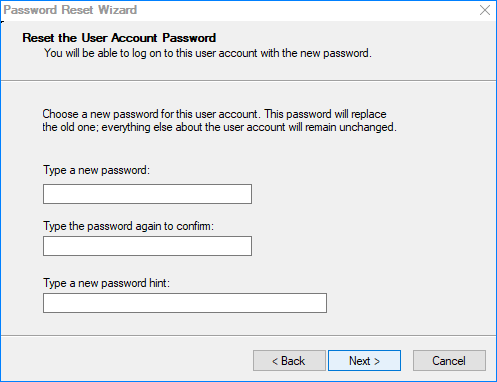
6. بعد الانتهاء، انقر فوق تسجيل الدخول ويمكنك تسجيل الدخول إلى Windows دون الحاجة إلى كتابة كلمة المرور.
الطريقة الرابعة: فتح قفل الكمبيوتر المحمول الخاص بك عن طريق إصلاح لوحة المفاتيح
إذا لم تنجح جميع الطرق المذكورة أعلاه مع الكمبيوتر المحمول الخاص بك، فيجب عليك إصلاح لوحة المفاتيح لجعلها تعمل قبل أن تتمكن من فتح قفل الكمبيوتر المحمول الخاص بك. الآن جرب الخطوات التالية.
الخطوة 1: قم بإيقاف تشغيل الكمبيوتر المحمول الخاص بك تمامًا باستخدام الماوس أو زر الطاقة، وافصل الكمبيوتر المحمول الخاص بك.
الخطوة 2: أخرج البطارية من الكمبيوتر المحمول. عادةً، قم بقلب الكمبيوتر المحمول وحرك مزلاج تحرير البطارية، ثم قم بإخراج البطارية.

الخطوة 3: اترك البطارية خارجًا لمدة 30 ثانية أو دقيقة واحدة. وهذا سيجعل الكمبيوتر المحمول يقوم بتحديث نفسه.
الخطوة 4: ثم أعد البطارية إلى الكمبيوتر المحمول.
الخطوة 5: قم بتشغيل الكمبيوتر المحمول الخاص بك وبعد تشغيله ستبدأ لوحة مفاتيح الكمبيوتر المحمول في العمل. ومن ثم يمكنك كتابة كلمة المرور الخاصة بك وفتح قفل الكمبيوتر المحمول الخاص بك.
-
 دليل تثبيت Windows 10 KB5050081Windows 10 KB5050081 قم بتحديث التفسير التفصيلي واستكشاف الأخطاء وإصلاحها تم إصدار تحديث Windows 10 KB5050081 رسميًا ، مما أدى إلى العديد من التحسي...برنامج تعليمي نشر في 2025-04-13
دليل تثبيت Windows 10 KB5050081Windows 10 KB5050081 قم بتحديث التفسير التفصيلي واستكشاف الأخطاء وإصلاحها تم إصدار تحديث Windows 10 KB5050081 رسميًا ، مما أدى إلى العديد من التحسي...برنامج تعليمي نشر في 2025-04-13 -
 نصائح لإخفاء واستعادة شرائط Microsoft Wordيمكن أن يكون Microsoft Word Ribbon أفضل صديق لك أو ميزة صغيرة مزعجة تريد فقط الخروج من الطريق. أنت بحاجة إليها للتنسيق ، من الواضح. كل خط يتغير أو كس...برنامج تعليمي نشر في 2025-04-12
نصائح لإخفاء واستعادة شرائط Microsoft Wordيمكن أن يكون Microsoft Word Ribbon أفضل صديق لك أو ميزة صغيرة مزعجة تريد فقط الخروج من الطريق. أنت بحاجة إليها للتنسيق ، من الواضح. كل خط يتغير أو كس...برنامج تعليمي نشر في 2025-04-12 -
 Shapr3d مبسط إنتاج النجارة الخشبية ، 5 نصائح المبتدئينالقاعدة الذهبية لـ Woodworking: "قياس مرتين ، قطع مرة واحدة." لكن القياسات الدقيقة تبدأ بخطة دقيقة. في حين أن تصميمات القلم الرصاص والور...برنامج تعليمي نشر في 2025-04-12
Shapr3d مبسط إنتاج النجارة الخشبية ، 5 نصائح المبتدئينالقاعدة الذهبية لـ Woodworking: "قياس مرتين ، قطع مرة واحدة." لكن القياسات الدقيقة تبدأ بخطة دقيقة. في حين أن تصميمات القلم الرصاص والور...برنامج تعليمي نشر في 2025-04-12 -
 بعد تحديث iOS 18.4 ، يواجه بعض المستخدمين مشاكل مع carplayفشل carplay الناجم عن iOS 18.4 تحديث: مشكلات الاتصال والإخطارات المفقودة أصدرت شركة Apple مؤخرًا تحديث iOS 18.4 المرتقب ، والذي يتضمن تعبيرًا تعبير...برنامج تعليمي نشر في 2025-04-12
بعد تحديث iOS 18.4 ، يواجه بعض المستخدمين مشاكل مع carplayفشل carplay الناجم عن iOS 18.4 تحديث: مشكلات الاتصال والإخطارات المفقودة أصدرت شركة Apple مؤخرًا تحديث iOS 18.4 المرتقب ، والذي يتضمن تعبيرًا تعبير...برنامج تعليمي نشر في 2025-04-12 -
 كيفية تصريف المياه بسرعة من مكبرات الصوت الخاصة بكحتى الهواتف المقاومة للماء ليست محصنة ضد أضرار المتحدثين من التعرض للمياه. ينتج عن مكبر صوت مبلل صوتًا مكتومًا ، مما يؤثر على الموسيقى والمكالمات...برنامج تعليمي نشر في 2025-04-12
كيفية تصريف المياه بسرعة من مكبرات الصوت الخاصة بكحتى الهواتف المقاومة للماء ليست محصنة ضد أضرار المتحدثين من التعرض للمياه. ينتج عن مكبر صوت مبلل صوتًا مكتومًا ، مما يؤثر على الموسيقى والمكالمات...برنامج تعليمي نشر في 2025-04-12 -
 يمكن أن يحصل ترقية جهاز التوجيه على تجربة شبكة أفضلترقية منزلك Wi-Fi: دليل لاختيار جهاز التوجيه من المحتمل أن يقوم مزود خدمة الإنترنت الخاص بك بتزويد جهاز التوجيه ، لكن الترقية يمكن أن تحسن بشكل كبي...برنامج تعليمي نشر في 2025-04-12
يمكن أن يحصل ترقية جهاز التوجيه على تجربة شبكة أفضلترقية منزلك Wi-Fi: دليل لاختيار جهاز التوجيه من المحتمل أن يقوم مزود خدمة الإنترنت الخاص بك بتزويد جهاز التوجيه ، لكن الترقية يمكن أن تحسن بشكل كبي...برنامج تعليمي نشر في 2025-04-12 -
 كيفية حذف النسخ الاحتياطية لآلة الوقت؟ كيف تمحو والبدء من جديد؟آلة الوقت: أفضل صديق لك ، وكيفية إدارة نسخها الاحتياطية Time Machine ، حل النسخ الاحتياطي المدمج من Apple ، يوفر نسخًا احتياطية تلقائية تلقائية ، م...برنامج تعليمي نشر في 2025-03-25
كيفية حذف النسخ الاحتياطية لآلة الوقت؟ كيف تمحو والبدء من جديد؟آلة الوقت: أفضل صديق لك ، وكيفية إدارة نسخها الاحتياطية Time Machine ، حل النسخ الاحتياطي المدمج من Apple ، يوفر نسخًا احتياطية تلقائية تلقائية ، م...برنامج تعليمي نشر في 2025-03-25 -
 كيف تمنع الناس من سرقة Wi-Fiحماية شبكة Wi-Fi الخاصة بك أمر بالغ الأهمية للأمان والخصوصية عبر الإنترنت. يمكن للوصول غير المصرح به فضح سجل التصفح والملفات المخزنة. لحسن الحظ ، ف...برنامج تعليمي نشر في 2025-03-25
كيف تمنع الناس من سرقة Wi-Fiحماية شبكة Wi-Fi الخاصة بك أمر بالغ الأهمية للأمان والخصوصية عبر الإنترنت. يمكن للوصول غير المصرح به فضح سجل التصفح والملفات المخزنة. لحسن الحظ ، ف...برنامج تعليمي نشر في 2025-03-25 -
 "العثور على جهازي" لنظام Android الآن يتيح لك تتبع الأشخاصتم تحديث تطبيق Android Find My Accute من خلال واجهة جديدة سهلة الاستخدام. يضم الآن علامات تبويب "أجهزة" و "أشخاص" منفصلة ، فهي تب...برنامج تعليمي نشر في 2025-03-25
"العثور على جهازي" لنظام Android الآن يتيح لك تتبع الأشخاصتم تحديث تطبيق Android Find My Accute من خلال واجهة جديدة سهلة الاستخدام. يضم الآن علامات تبويب "أجهزة" و "أشخاص" منفصلة ، فهي تب...برنامج تعليمي نشر في 2025-03-25 -
 شكل العملة مقابل تنسيق رقم المحاسبة في Excel: ما هو الفرق؟شرح مفصل لعملة Excel وتنسيق رقم المحاسبة: متى تستخدم أي واحد؟ سوف تنقلب هذه المقالة في الفروق الدقيقة في تنسيقات الأرقام في العملة والمحاسبة في Exc...برنامج تعليمي نشر في 2025-03-25
شكل العملة مقابل تنسيق رقم المحاسبة في Excel: ما هو الفرق؟شرح مفصل لعملة Excel وتنسيق رقم المحاسبة: متى تستخدم أي واحد؟ سوف تنقلب هذه المقالة في الفروق الدقيقة في تنسيقات الأرقام في العملة والمحاسبة في Exc...برنامج تعليمي نشر في 2025-03-25 -
 4 نصائح للاستماع إلى المزيد من المواد الصوتية ، أسرعالحجم الهائل للبودكاست المتاح اليوم ساحق! من العلوم إلى الجريمة الحقيقية ، هناك بودكاست لكل مصلحة. لكن هذه الوفرة يمكن أن تؤدي إلى تراكم متزايد م...برنامج تعليمي نشر في 2025-03-25
4 نصائح للاستماع إلى المزيد من المواد الصوتية ، أسرعالحجم الهائل للبودكاست المتاح اليوم ساحق! من العلوم إلى الجريمة الحقيقية ، هناك بودكاست لكل مصلحة. لكن هذه الوفرة يمكن أن تؤدي إلى تراكم متزايد م...برنامج تعليمي نشر في 2025-03-25 -
 أحب هاتفًا مع عدسات الكاميرا القابلة للتبديل: لماذا لم يحدث ذلك؟بقدر ما أصبحت كاميرات الهاتف ، يمكن أن توفر لقطات أفضل بكثير باستخدام العدسات القابلة للفصل ، تمامًا مثل الكاميرات المخصصة. أحب أن يكون هذا شيئًا. ...برنامج تعليمي نشر في 2025-03-25
أحب هاتفًا مع عدسات الكاميرا القابلة للتبديل: لماذا لم يحدث ذلك؟بقدر ما أصبحت كاميرات الهاتف ، يمكن أن توفر لقطات أفضل بكثير باستخدام العدسات القابلة للفصل ، تمامًا مثل الكاميرات المخصصة. أحب أن يكون هذا شيئًا. ...برنامج تعليمي نشر في 2025-03-25 -
 كيفية دفق ألعاب الكمبيوتر الخاص بك إلى جميع شاشاتكوراء الموسيقى والأفلام ، يكتسب بث اللعبة شعبية بسرعة. هذا ليس فقط عن الألعاب القائمة على السحابة ؛ يمكنك أيضًا دفق الألعاب من جهاز إلى آخر داخل م...برنامج تعليمي نشر في 2025-03-24
كيفية دفق ألعاب الكمبيوتر الخاص بك إلى جميع شاشاتكوراء الموسيقى والأفلام ، يكتسب بث اللعبة شعبية بسرعة. هذا ليس فقط عن الألعاب القائمة على السحابة ؛ يمكنك أيضًا دفق الألعاب من جهاز إلى آخر داخل م...برنامج تعليمي نشر في 2025-03-24 -
 كيفية إعادة تشغيل جهاز كمبيوتر بعيد في الوضع الآمن مع الشبكاتاقرأ صفحة الإفصاح الخاصة بنا لمعرفة كيف يمكنك مساعدة Mspoweruser في الحفاظ على فريق التحرير قراءة المزيد ...برنامج تعليمي نشر في 2025-03-24
كيفية إعادة تشغيل جهاز كمبيوتر بعيد في الوضع الآمن مع الشبكاتاقرأ صفحة الإفصاح الخاصة بنا لمعرفة كيف يمكنك مساعدة Mspoweruser في الحفاظ على فريق التحرير قراءة المزيد ...برنامج تعليمي نشر في 2025-03-24 -
 Samsung Galaxy S25+ vs. Galaxy S24+: يستحق الترقية؟Samsung Galaxy S25 مقابل S24: هل ترقية تستحق ذلك؟ يضم Samsung Galaxy S25 معالجًا أكثر قوة وبرنامج كاميرا محسّن ، لكن هل يبرر ذلك ترقية من S24؟ دعنا...برنامج تعليمي نشر في 2025-03-24
Samsung Galaxy S25+ vs. Galaxy S24+: يستحق الترقية؟Samsung Galaxy S25 مقابل S24: هل ترقية تستحق ذلك؟ يضم Samsung Galaxy S25 معالجًا أكثر قوة وبرنامج كاميرا محسّن ، لكن هل يبرر ذلك ترقية من S24؟ دعنا...برنامج تعليمي نشر في 2025-03-24
دراسة اللغة الصينية
- 1 كيف تقول "المشي" باللغة الصينية؟ 走路 نطق الصينية، 走路 تعلم اللغة الصينية
- 2 كيف تقول "استقل طائرة" بالصينية؟ 坐飞机 نطق الصينية، 坐飞机 تعلم اللغة الصينية
- 3 كيف تقول "استقل القطار" بالصينية؟ 坐火车 نطق الصينية، 坐火车 تعلم اللغة الصينية
- 4 كيف تقول "استقل الحافلة" باللغة الصينية؟ 坐车 نطق الصينية، 坐车 تعلم اللغة الصينية
- 5 كيف أقول القيادة باللغة الصينية؟ 开车 نطق الصينية، 开车 تعلم اللغة الصينية
- 6 كيف تقول السباحة باللغة الصينية؟ 游泳 نطق الصينية، 游泳 تعلم اللغة الصينية
- 7 كيف يمكنك أن تقول ركوب الدراجة باللغة الصينية؟ 骑自行车 نطق الصينية، 骑自行车 تعلم اللغة الصينية
- 8 كيف تقول مرحبا باللغة الصينية؟ # نطق اللغة الصينية، # تعلّم اللغة الصينية
- 9 كيف تقول شكرا باللغة الصينية؟ # نطق اللغة الصينية، # تعلّم اللغة الصينية
- 10 How to say goodbye in Chinese? 再见Chinese pronunciation, 再见Chinese learning
























